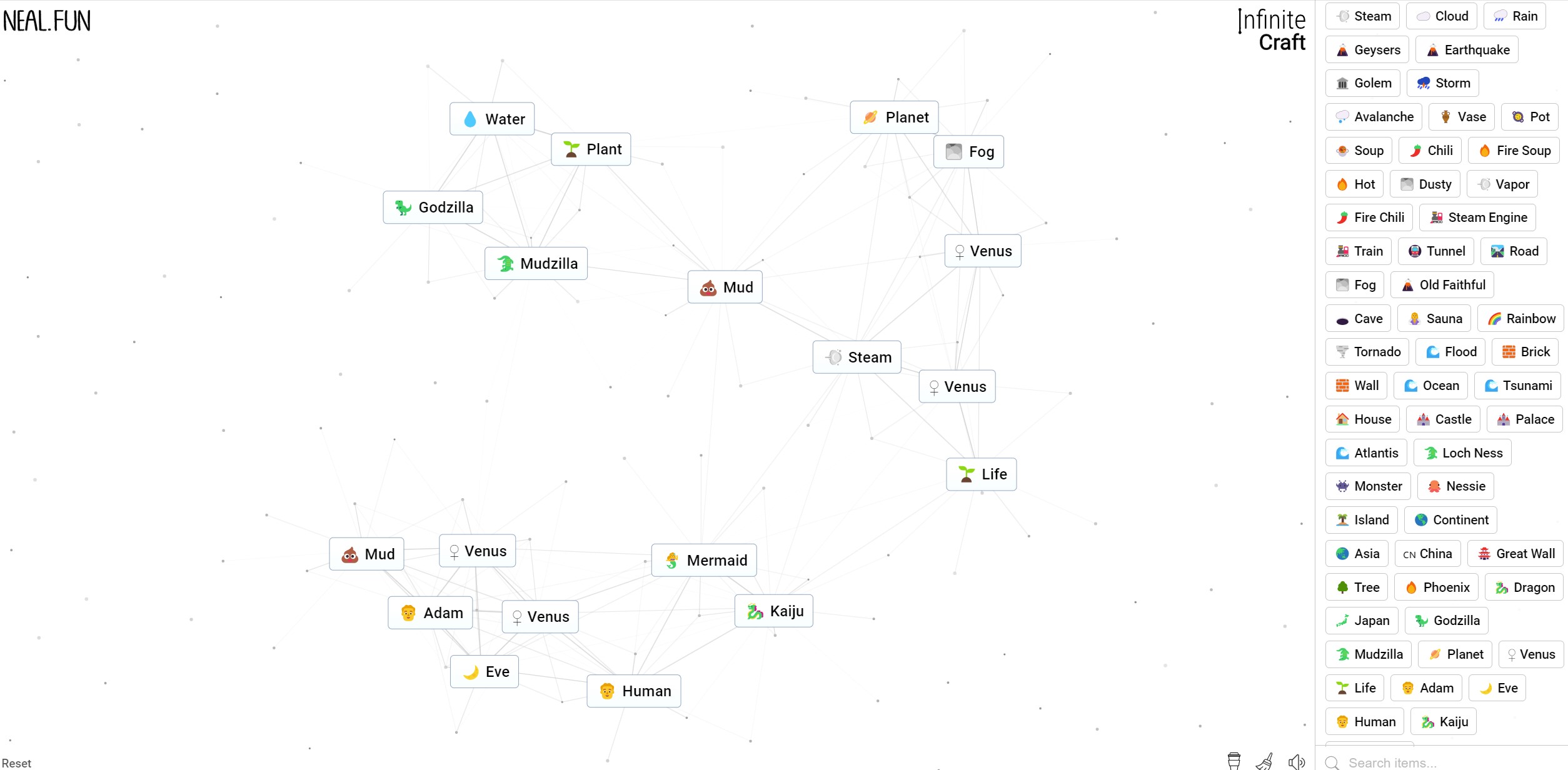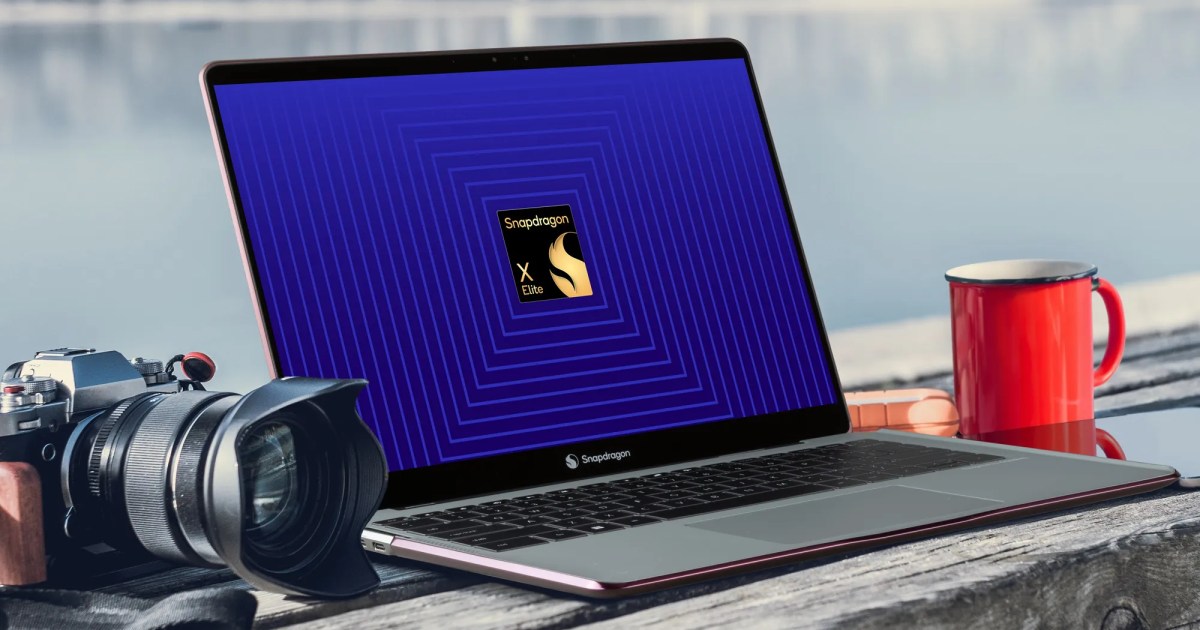如何在Google Chrome中更改您的语言设置
谷歌浏览器的界面支持多种语言,并可以帮助翻译网页成常用语言下面介绍如何在谷歌浏览器中更改语言设置
学习如何在Windows或Mac计算机上更改Google Chrome中的语言,使用ENBLE的这份便捷指南。
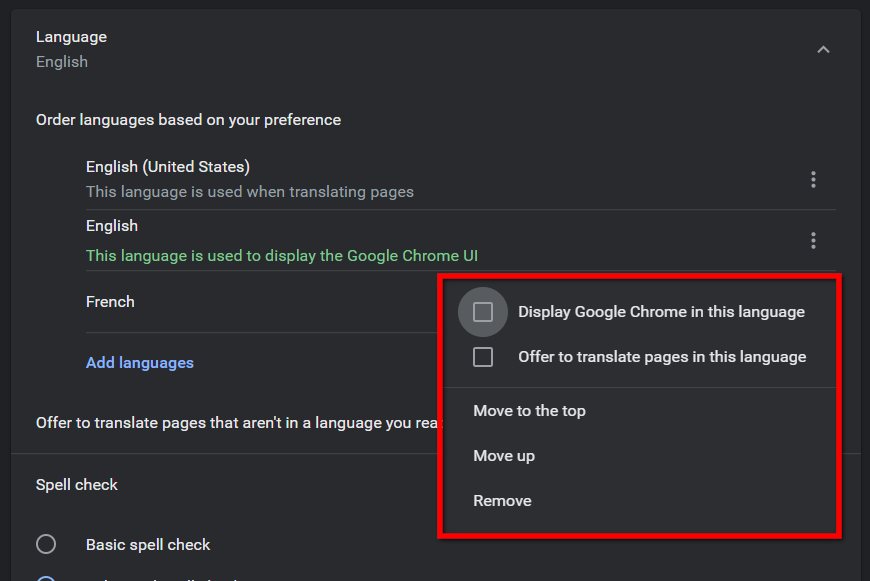
Google Chrome是一款非常多功能的网络浏览器,其众多功能之一是能够以多种语言显示页面。无论您想要阅读西班牙语、法语还是其他任何语言的网站,Chrome都能满足您的需求。在本文中,我们将向您展示如何在Chrome中更改默认语言,并提供一些有用的小技巧。
添加新语言
更改Chrome的语言设置非常简单快捷,但请记住,它仅适用于Chrome界面本身。这意味着Chrome中的菜单和设置将以新语言显示,但网页内容将不受影响。
要添加新语言到Chrome,请按照以下简单步骤进行:
-
打开Chrome,点击右上角的三点图标。
-
从下拉菜单中选择“设置”。

-
在设置页面的左侧,点击“语言”(如果找不到,则点击“高级”)。
-
点击页面右侧“语言”旁边的向下箭头。
-
点击蓝色的“添加语言”链接。
-
在弹出窗口中,选择要添加的语言,然后点击“添加”。
-
新语言现在将显示在列表中。您可以通过点击每种语言旁边的三点图标来重新排序或删除语言。
-
完成后,简单关闭设置标签,您的更改将自动保存和更新。
现在,您可以愉快地使用以您所选择的语言进行的Chrome!
在Windows或Mac上显示新语言
在添加新语言后,您可能希望将其设置为Chrome的默认语言。下面是如何操作:
-
按照上述步骤导航到Chrome的设置中的“语言”部分。
-
点击新语言旁边的三点图标。
-
在弹出菜单中,勾选“以此语言显示Google Chrome”旁边的复选框,将新语言设置为默认语言。

-
点击出现在新默认语言旁边的“重新启动”按钮。
现在,每次打开浏览器时,Chrome都会以您选择的语言显示菜单和设置。
关于网页内容的注意事项
重要的是要注意,更改Chrome界面语言不会影响网页内容的语言。如果您在浏览英语网站并将界面语言更改为法语,网站仍将显示为英语。但是,Chrome提供了一个方便的翻译功能,可以翻译其他语言编写的网页。
如果您遇到其他语言的网站,Chrome会提示您翻译该页面。只需点击屏幕右上角出现的“翻译”按钮,Chrome将自动将页面翻译为您的默认语言。这个功能使得浏览来自世界各地的网站变得容易,即使您不懂该语言。
常见问题
问:我可以在Chrome中更改网页内容的语言吗?
答:不可以,更改Chrome语言设置仅影响浏览器界面。网页内容仍将显示为其原始语言。但是,Chrome为其他语言编写的网页提供了一个翻译功能。只需点击屏幕上出现的“翻译”按钮,Chrome将网页翻译为您的默认语言。
问:如何从Chrome中移除语言?
答:要从Chrome中移除语言,回到Chrome设置中的“语言”菜单,点击您想要移除的语言旁边的三点图标。然后,选择“移除”选项。该语言将从您的设置中被删除。
问:在Chrome中可以使用多种语言吗?
答:是的,Chrome允许您将多种语言添加到您的设置中。您可以通过重新排列它们在列表中出现的顺序来设置优先级。这样,如果一个网站有多种语言版本可用,Chrome将以列表中最靠前的语言显示。
总结
更改Google Chrome的语言设置非常简单,它为浏览网络开启了无限可能。无论您是一位精通多种语言的人,喜欢用不同语言阅读网站,还是想练习语言技能,Chrome都拥有您所需的工具。所以,请添加您喜爱的语言到Chrome中,尽情享受完全个性化的浏览体验吧!
参考资料
- The most common Google Meet problems and how to fix them
- A beginner’s guide to Tor: How to navigate the underground internet
- This new Google Chrome feature may boost your search history
💬 您是否曾经更改过Chrome的语言设置?它如何提升您的浏览体验?请在下方评论中分享您的想法和经验!还不要忘记通过社交媒体与朋友们分享本文。祝您浏览愉快! 😄🌐